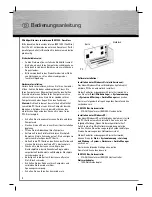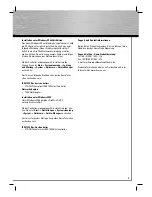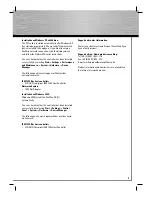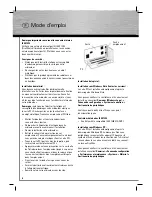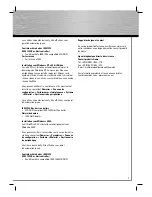6
Remarque importante concernant la connexion interne
IEEE 1394
Veillez à ce que le port interne (port 3) IEEE 1394
(FireWire) soit branché en parallèle avec la connexion
externe supérieure (port 2). N‘utilisez en aucun cas les
deux en même temps.
Consignes de sécurité :
• Notez que de l‘électricité statique est susceptible
d‘endommager aussi bien la carte que votre
ordinateur.
• Déchargez-les en les touchant avec un objet
métallique.
• N‘utilisez pas le produit à proximité de radiateurs ni
dans des environnements excessivement poussiéreux
ou
humides.
Installation du matériel :
Vous devez ouvrir votre boîtier d’ordinateur afi n
d’installer la carte. Faites donc impérativement attention
à ce que votre ordinateur soit hors tension. Consultez
le manuel de votre ordinateur ou un spécialiste si vous
n’êtes pas bien familiarisé avec l‘architecture interne de
votre ordinateur.
Remarque :
notez que de l’électricité statique est
susceptible d’endommager votre ordinateur ainsi que
la carte PCI. Déchargez-les en les touchant avec
un objet métallique. Trouvez un emplacement PCI libre.
• Mettez l‘ordinateur et tous les périphériques
connectés hors tension.
• Débranchez l’alimentation électrique de votre
ordinateur avant de commencer l‘installation.
• Ouvrez le boîtier de votre ordinateur.
• Retirez le couvercle de protection de cet
emplacement. Conservez soigneusement la vis dont
vous aurez besoin plus tard pour fi xer la carte PCI.
• Tenez la carte PCI par les coins de la platine, puis
insérez-la dans l’emplacement PCI.
• Appuyez maintenant avec précaution sur la carte afi n
de l‘introduire dans l‘emplacement jusqu‘à ce que les
encoches de fi xation reposent dans la rainure et que
les connecteurs dorés aient complètement disparu
dans
l‘emplacement.
• Fixez la carte à l’aide de la vis que vous venez de
retirer.
• Fermez le boîtier de votre ordinateur et rebranchez-le
à
l‘alimentation
électrique.
• Remettez alors votre ordinateur sous tension.
Installation du logiciel :
Installation sous Windows Vista (toutes les versions) :
La carte PCI est installée automatiquement après le
démarrage de Windows Vista.
Vous pouvez vérifi er si le contrôleur a été correctement
installé en consultant
Démarrer (Windows Logo) ->
Panneau de confi guration -> Système et entretien ->
Gestionnaire de périphérique
.
L’entrée suivante doit y être affi chée sans point
d’exclamation jaune :
Contrôleur hôte de bus IEEE 1394
• Contrôleur hôte compatible IEEE 1394 VIA OHCI
Installation sous Windows XP :
La carte PCI est installée automatiquement après le
démarrage de Windows XP. Le message « Nouveau
périphérique réseau installé » apparaît. Cliquez sur le
symbole affi ché et suivez les instructions de l‘« Assistant
réseau » dans le cas où vous voulez établir une connexi-
on réseau FireWire.
Vous pouvez vérifi er si le contrôleur a été correctement
installé en consultant
Démarrer -> Panneau de confi guration
-> Performances et maintenance -> Systéme -> Matériel ->
Gestionnaire de périphérique
.
f
Mode d‘emploi
PC
Carte
Cache
emplacement